Når du prøver å lime inn data i en app, kan du noen ganger få en merkelig feilmelding som sier at organisasjonens data ikke kan legges ut der. Denne feilen ser ut til å påvirke hovedsakelig nye dokumenter og kan dukke opp på datamaskiner og mobile enheter. Avslutt den problematiske appen, start enheten på nytt og sjekk om du fortsatt får den samme feilen. Hvis dette er tilfelle, følg feilsøkingstrinnene nedenfor for å løse problemet.
Hvordan fikse "Organisasjonens data kan ikke limes inn her"
Rediger og lagre filen
Åpne en ny fil, og gjør noen endringer. Hvis du for eksempel åpner et nytt Excel-regneark, legger du til litt tekst i en av cellene og fyller ut med litt farge. Når du har gjort det, trykker du på tilbakepilen. Når du blir bedt om å lagre filen, velg Ja.
Sjekk om du nå kan lime inn organisasjonens data i filen du nettopp har lagret. Hvis problemet vedvarer, lukker du filen, avslutter appen og venter i tretti sekunder. Åpne den problematiske filen og prøv å lime inn dataene dine.
Hvis denne feilen påvirker en av Office-appene dine, kan du prøve å kopiere data fra en annen Office-app. Kopier for eksempel data fra Word til Outlook og sjekk om innholdet limes inn.
Langt trykk på skjermen
Hvis du får denne feilen på Android, trykk lenge på skjermområdet der du vil lime inn dataene og velg alternativet Lim inn. Du bør kunne lime inn dataene dine.
Hvis du bruker Google Keyboard, er "Dine data kan ikke limes inn her"-varselet vanligvis et enkelt forslag fra Gboard. Langt trykk på skjermen bør løse problemet.
Kontakt IT-administratoren din
Hvis problemet vedvarer, kontakt administratoren for ytterligere hjelp. Kanskje de gjeldende retningslinjer for enhets- eller appadministrasjon forhindrer deg i å kopiere og lime inn data mellom apper.
Hvis du er administrator, sjekk gjeldende Microsoft Intune-policyer og sørg for at funksjonene for klipp, kopier og lim ikke er blokkert. Rediger policyinnstillingene og la brukere klippe ut, kopiere og lime inn data mellom ulike apper.
- Naviger til din Microsoft Intune dashbord.
- Gå til Klientapper.
- Plukke ut Retningslinjer for appbeskyttelse.
- Undersøk gjeldende policyinnstillinger.
- Gå til Data overføring seksjon.
- Rediger innstillingene under Begrens klipp, kopier og lim inn mellom andre apper for å tillate brukere å kopiere og lime inn data mellom ulike apper.
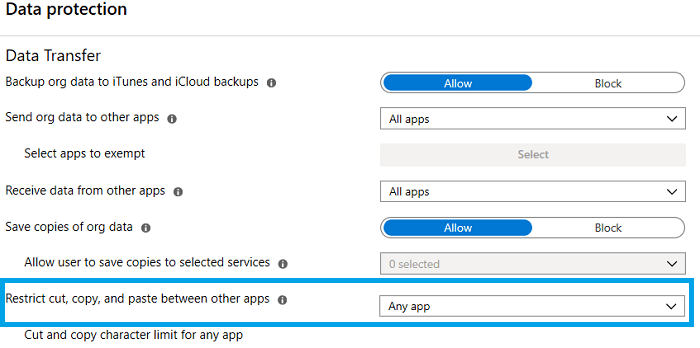
Konklusjon
Hvis enheten din sier at du ikke kan lime inn organisasjonens data i en bestemt app, gjør raske endringer og lagre og lukk filen. Deretter åpner du den igjen og limer inn dataene dine. Alternativt kan du trykke lenge på skjermområdet der du vil lime inn dataene og velge Lim inn. Hvis problemet vedvarer, kontakt IT-administratoren din. De gjeldende retningslinjene for appadministrasjon kan hindre deg i å lime inn data mellom apper.
Klarte du å løse problemet? Fant du andre måter å feilsøke dette problemet på? Del dine ideer i kommentarene nedenfor.